Cum să se conecteze și să ajusteze setul cu cască pe Windows 7
Cum să se conecteze și să ajusteze setul cu cască la Windows 7
Acesta este subiectul pe care îl va acoperi în acest articol. Deci, cum vă conectați căștile la calculator?!
Cum de a conecta căști
Să începem cu faptul că fișa pentru căști și setul cu cască sunt diferite. Dacă sunteți doar căști obișnuite, atunci fișa va avea două benzi de contact, unul pentru dreapta și unul pentru canalul audio stânga.

Dacă aveți un set de căști cu un microfon, benzile de contact vor fi trei: canale și microfon audio stânga și dreapta.

Partea din față și partea din spate a unității de sistem este slot. în cazul în care este necesar să se conecteze căștile. De obicei, acestea sunt verzi. sau în apropierea unui cuib este o pictogramă mică sub formă de căști.

Pe un laptop poate fi la fel de bine ca și jack-ul audio și un microfon combinat poate fi instalat.
Dacă aveți un set de căști cu un microfon, iar priza combinate pe calculator nu, atunci ai nevoie pentru a cumpăra un adaptor special. Plug cu dungi pini de culoare verde este conectat la mufa pentru căști, roz - în mufa pentru microfon.

Cum să configurați căști
Acum trece la setarea căști de pe computer. Pentru a face acest lucru în tava de sistem, faceți clic dreapta pe pictograma de volum și faceți clic pe elementul „Playback Devices“.
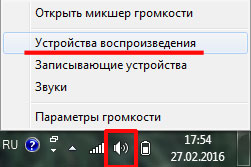
Se deschide fereastra „Sound“ din fila „Redare“. Aici facem clic pe mouse-ul pe căști și apăsați pe butonul „Properties“.
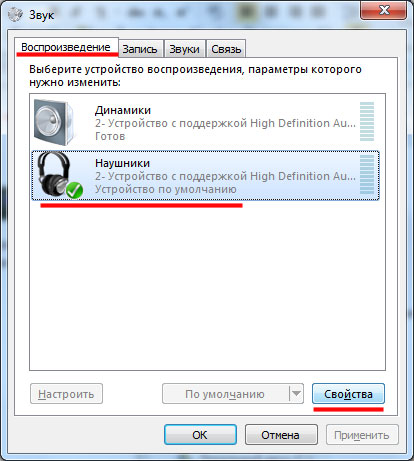
În fereastra Proprietăți, pe fila „General“, puteți schimba pictograma numele sau căști, uita-te la partea de jos a fost selectat „Utilizați acest dispozitiv“. Aici puteți verifica dacă driverele sunt instalate corect: în „Controler“, selectați „Properties“.
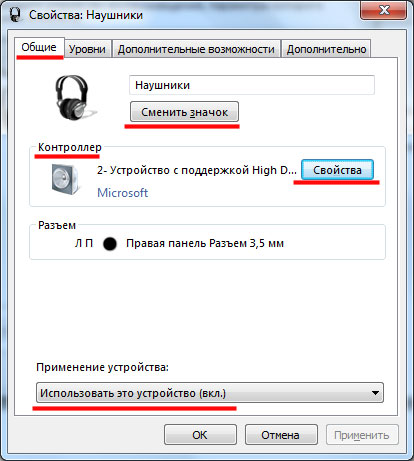
În această fereastră, să acorde o atenție la starea dispozitivului, trebuie să fie scris „dispozitivul funcționează corespunzător.“ Dacă există o inscripție ca, conducătorul auto nu este instalat sau nu a fost detectat, este necesar pentru a elimina driverul vechi și instalați cele noi. Le puteți elimina făcând clic pe tab-ul „Driver“ în aceeași fereastră. Găsiți și instalați un program gratuit pentru a ajuta la drivere driver Pack Solution.
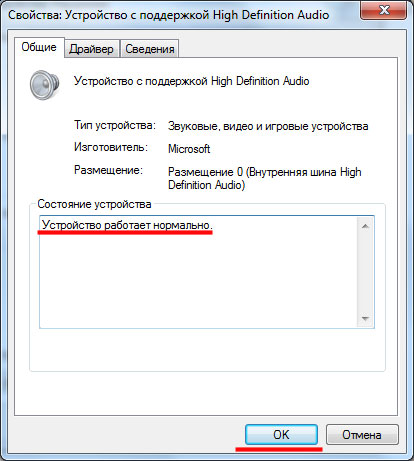
Du-te la tab-ul „Niveluri“ în proprietățile fereastra de căști. În cazul în care ați pus cursorul de volum la valoarea preferată. Pentru a testa căști de performanță, setați 100, atunci puteți schimba această valoare.
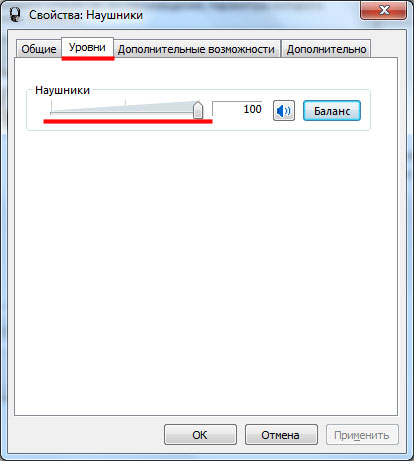
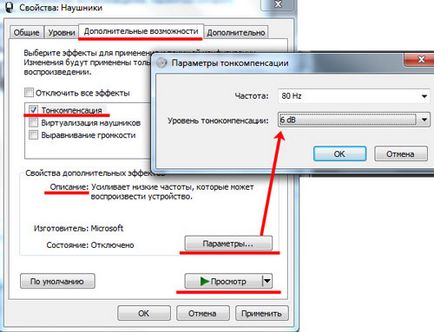
În fila „Avansat“, puteți selecta rata de biți și probă. După ce configurați toate setările necesare, faceți clic pe butonul „Apply“. și apoi „OK“.
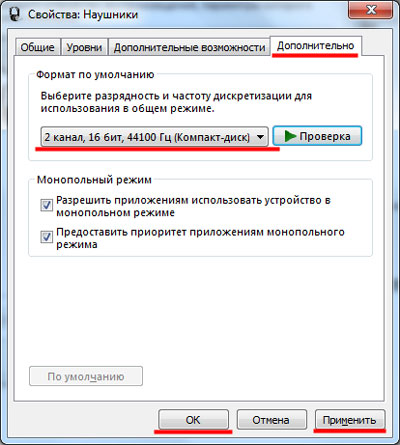
Cred că acum nu va avea întrebări cu privire la modul de conectare și să configurați căștile pe computer cu sistemul de operare Windows 7.
Împărtășiți articol cu prietenii tăi: